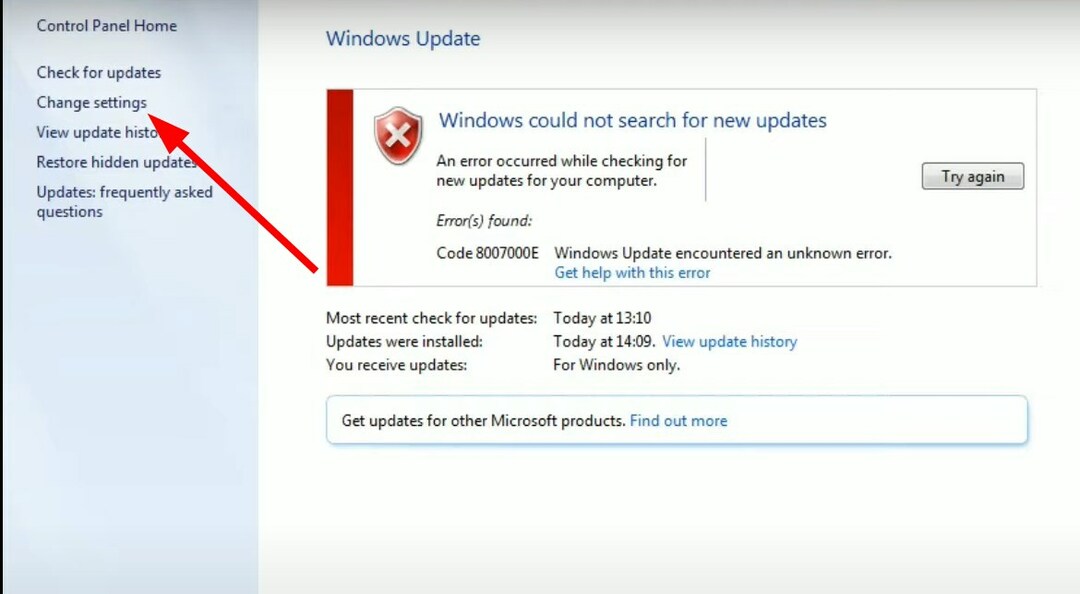Denne programvaren vil holde driverne dine i gang, og dermed beskytte deg mot vanlige datamaskinfeil og maskinvarefeil. Sjekk alle driverne dine nå i 3 enkle trinn:
- Last ned DriverFix (bekreftet nedlastningsfil).
- Klikk Start søk for å finne alle problematiske drivere.
- Klikk Oppdater drivere for å få nye versjoner og unngå systemfeil.
- DriverFix er lastet ned av 0 lesere denne måneden.
Windows 7 er en av de mest kjære plattformene i Microsofts Windows-serie. Selv om Windows 10 nå har gått forbi 7s brukerandel, beholder Win 7 en betydelig brukerbase. Microsoft vil avvikle støtten til Windows 7 fra 14. januar 2020, noe som kan være nok til å overbevise flere brukere om å oppgradere til Win 10. Nå har store M utvidet sine oppgraderingsvarsler til Windows 7 Pro-brukere bare for å minne dem om at Win 7 nærmer seg slutten av støttedato.
Microsoft oppdaterte nylig en Gjør overgangen til Windows 10 blogginnlegg for å bekrefte at det utvider oppgraderingsvarsler. Det oppdaterte innlegget sier,
Vi utvider nå varslene diskutert nedenfor til Windows 7 Pro-enheter for å sikre kunder er klar over slutten av støtten for Windows 7 og kan iverksette tiltak for å forbli produktive og sikre. For å utvide oppgraderingsvarslene, ruller den store M ut en KB4524752-oppdatering til Win 7 Pro.KB4524752-oppdateringen vil automatisk rulle ut til Win 7 Pro-brukere omtrent det samme som andre. Når oppdateringen er installert, vises et varslingsvindu for brukere. Det vinduet sier, Etter 10 år nærmer støtten for Windows 7 slutten. Det inkluderer også slutten av støttedato, og en knapp brukere kan klikke på for mer informasjon.
Imidlertid kan brukere deaktivere dette varselet. For å gjøre det kan brukerne velge en Ikke gi meg beskjed igjen alternativet nederst til venstre i varselets vindu. Alternativt kan brukere redigere følgende registernøkkel DWORDS for å deaktivere oppgraderingsvarselet:
Registreringsnøkkelsti: HKEY_LOCAL_MACHINE \ Software \ Policies \ Microsoft \ Windows \ Gwx
DWORD: DisableGwx
Registreringsnøkkelsti: HKEY_LOCAL_MACHINE \ Software \ Policies \ Microsoft \ Windows \ WindowsUpdate
DWORD: DeaktiverOSUpgrade
For å redigere disse DWORD-verdiene, trykk på Windows-tasten + R hurtigtast. Skriv inn ‘regedit’ i Kjør, og trykk på OK knapp. Dobbeltklikk på DisaleGwx og DisableOSUpgrade DWORDs på nøkkelbanene som er angitt ovenfor for å åpne Rediger DWORD-vinduene. Endre deretter verdidataverdiene til 1 fra det vinduet.

Deretter vil ikke dette oppgraderingsvarselet dukke opp igjen på Windows 7. Det er likevel verdt å vurdere å oppgradere til Windows 10 om Win 7 støttes eller ikke. Windows 10 inneholder mange av de beste tingene fra Win 7, en bedre Start-meny, mange UWP-apper, den Cortana virtuell assistent, og mer i tillegg.
RELATERTE ARTIKLER FOR Å KONTROLLERE:
- Korriger: Kan ikke oppgradere Windows 7 til Windows 10
- Windows 7 KB4457139 gjør det lettere å oppgradere til Windows 10
- Korriger: Kan ikke oppgradere Windows 7 til Windows 10
- Hvordan fjerne Get Windows 10-appen på Windows 7 / 8.1-PCer
![Slik laster du ned alle Windows 7-oppdateringer [Offline install]](/f/49c740975c1c7aac2c61c53371e21701.png?width=300&height=460)